Excelでゼロを自動的に消す方法
- 藏色散人オリジナル
- 2020-03-24 09:19:4113637ブラウズ
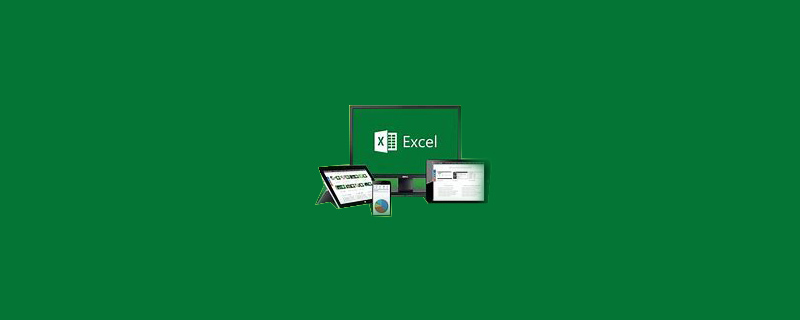
Excel の数値を四捨五入せずに直接消去する方法
推奨: "excel チュートリアル 》
まずデスクトップで Excel を起動します

ドキュメントを開きます
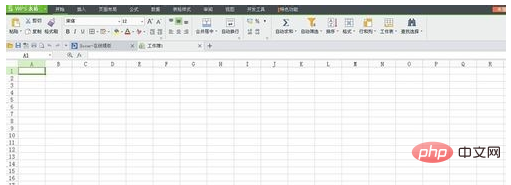
次の表が表示されます。 、人件費収入の裏には端数がたくさんあります。
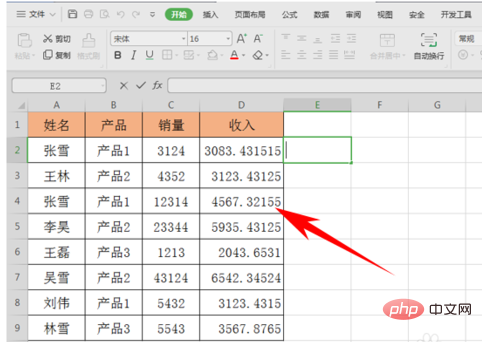
次のセルに数式 =INT(D2) を入力します。INT 関数は、数値を最も近い整数に切り捨てることを表し、[Enter] をクリックします。
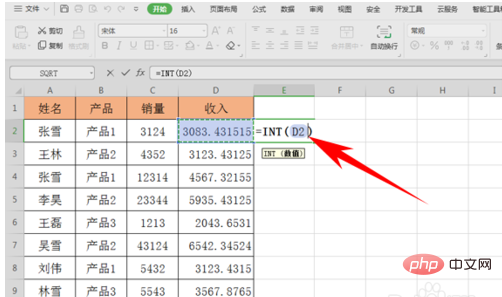
#Enter キーを押すと、次の図に示すように、整数が抽出されます。
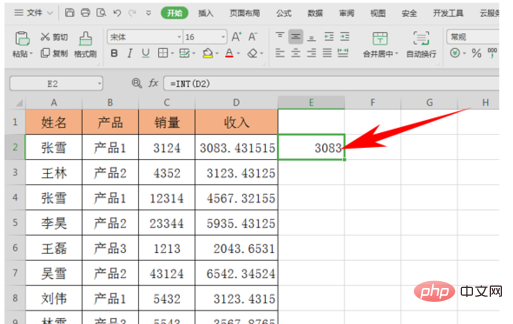
次に、セルの塗りつぶしボックスをプルダウンして表全体を完成させます。データは丸められていませんが、整数が完全に抽出されていることがわかります。
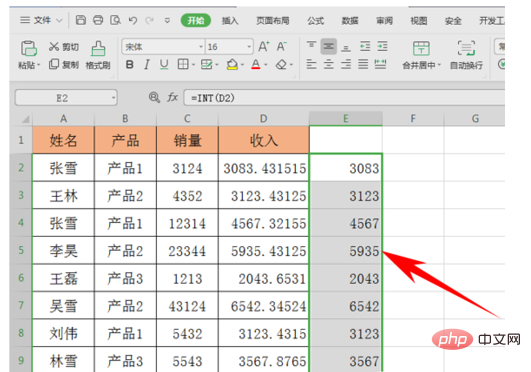
以上がExcelでゼロを自動的に消す方法の詳細内容です。詳細については、PHP 中国語 Web サイトの他の関連記事を参照してください。
声明:
この記事の内容はネチズンが自主的に寄稿したものであり、著作権は原著者に帰属します。このサイトは、それに相当する法的責任を負いません。盗作または侵害の疑いのあるコンテンツを見つけた場合は、admin@php.cn までご連絡ください。

